怎么设置win10桌面图标
现在很多人在使用win10电脑,有些用户发现桌面图标较少,想知道怎么设置win10桌面图标,接下来小编就给大家介绍一下具体的操作步骤。
具体如下:
1. 首先第一步鼠标右键单击桌面空白处,在弹出的菜单栏中,根据下图箭头所指,点击【个性化】选项。

2. 第二步进入【个性化】页面后,根据下图所示,点击左侧列表中的【主题】选项,在右侧窗口中点击【桌面图标设置】。
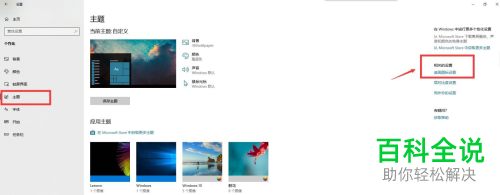
3. 最后在【桌面图标设置】窗口中,根据下图所示,勾选想要添加的图标,点击下方【确定】选项即可。
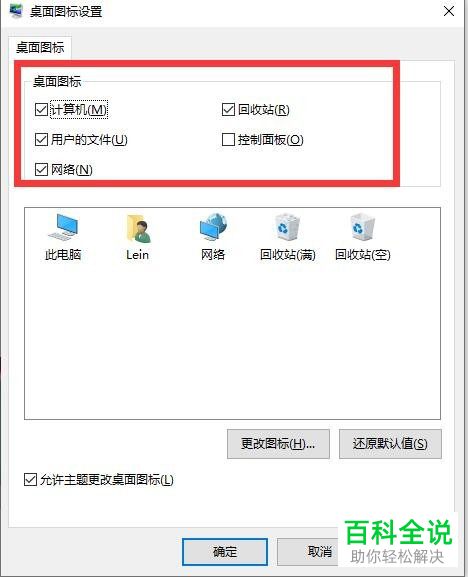
以上就是怎么设置win10桌面图标的方法。
赞 (0)

